Você quer começar um blog WordPress da maneira certa? Sabemos que iniciar um blog pode ser um pensamento aterrorizante, especialmente quando você não é nerd. Adivinhe – você não está sozinho. Tendo ajudado mais de 400.000 usuários a criar um blog, decidimos criar o guia mais abrangente sobre como iniciar um blog WordPress sem nenhum conhecimento técnico.
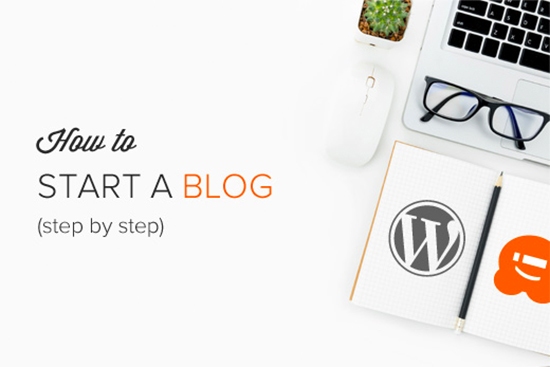
O processo é fácil de seguir se você tem 20 ou 60 anos. No entanto, se você precisar de ajuda, nossa equipe de especialistas o ajudará a configurar seu blog gratuitamente. → Clique aqui para obter a configuração gratuita do seu blog WordPress! ←
O que você precisa para iniciar um blog WordPress?
Há três coisas que você precisa para criar um blog WordPress:
- Uma ideia de nome de domínio (este será o nome do seu blog, ou seja, wpbeginner.com)
- Uma conta de hospedagem na web (é onde seu site fica na internet)
- Sua atenção total por 30 minutos.
Sim, você leu certo. Você pode começar um blog do zero em menos de 30 minutos, e nós o guiaremos por todo o processo, passo a passo.
Neste tutorial, abordaremos:
- Como registrar um nome de domínio personalizado gratuitamente
- Como escolher a melhor hospedagem de sites
- Como instalar e configurar o blog WordPress
- Como alterar seu modelo de design de blog
- Como escrever sua primeira postagem no blog
- Como personalizar o blog WordPress com plugins
- Como adicionar um formulário de contato
- Como configurar o acompanhamento do Google Analytics
- Como otimizar seu site para SEO
- Como ganhar dinheiro com seu blog
- Recursos para aprender e dominar o WordPress
Preparar? Vamos começar.
Vídeo tutorial
Inscreva-se no WPBeginner
Se você não gostar do vídeo ou precisar de mais instruções, continue lendo.
Etapa 1. Configuração
O maior erro que os iniciantes cometem ao construir um blog é escolher a plataforma de blog errada . Felizmente você está aqui, então você não vai cometer esse erro.
Para 95% dos usuários, faz mais sentido usar o WordPress.org , também conhecido como WordPress auto-hospedado. Por quê?
Por ser de código aberto, o que significa 100% de uso gratuito, você pode instalar plugins, personalizar o design do seu blog e, o mais importante, ganhar dinheiro com seu blog sem restrições (veja a diferença entre WordPress.com vs WordPress.org ).
O WordPress também é a plataforma de site número um usada por todos os blogs de sucesso. Para colocar em perspectiva, 42% de todos os sites na internet usam WordPress!
Agora você pode estar se perguntando por que o WordPress é gratuito ? Qual é o problema?
Não há captura. É grátis porque você tem que fazer a configuração e hospedá-lo você mesmo.
Em outras palavras, você precisa de um nome de domínio e hospedagem na web .
Um nome de domínio é o que as pessoas digitam para chegar ao seu site. É o endereço do seu site na internet. Pense em google.com ou wpbeginner.com
A hospedagem na Web é onde os arquivos do seu site ficam. É a casa do seu site na internet. Todo site precisa de hospedagem na web .
Um novo nome de domínio normalmente custa cerca de US$ 14,99/ano, e os planos de hospedagem na web normalmente custam US$ 7,99/mês.
Isso é muito dinheiro para iniciantes que estão apenas começando.
Felizmente, Bluehost , um provedor de hospedagem oficial recomendado pelo WordPress, concordou em oferecer aos nossos usuários um nome de domínio gratuito e mais de 60% de desconto em hospedagem na web.
→ Clique aqui para reivindicar esta oferta exclusiva Bluehost ←
Bluehost é uma das mais antigas empresas de hospedagem na internet. Eles também são a maior marca quando se trata de hospedagem WordPress porque hospedam milhões de sites, incluindo muitos dos nossos.
Além de tudo isso, a Bluehost trabalha com o WordPress desde 2005 e está comprometida em retribuir. É por isso que eles nos prometeram que, se você não conseguir colocar seu blog online em 30 minutos seguindo este tutorial, nossa equipe de especialistas concluirá o processo para você sem nenhum custo. Eles vão nos compensar, então você não precisa. Entre em contato conosco para obter ajuda gratuita na configuração do blog.
NOTA: Na WPBeginner acreditamos na transparência. Se você se inscrever no Bluehost usando nosso link de referência, ganharemos uma pequena comissão sem nenhum custo extra para você (na verdade, você economizará dinheiro e obterá um domínio gratuito). Receberíamos essa comissão por recomendar praticamente qualquer empresa de hospedagem WordPress , mas recomendamos apenas produtos que usamos pessoalmente e acreditamos que agregarão valor aos nossos leitores.
Vamos comprar seu domínio + hospedagem.
Abra o Bluehost em uma nova janela e acompanhe.
A primeira coisa que você precisa fazer é clicar no botão verde Começar agora para começar.
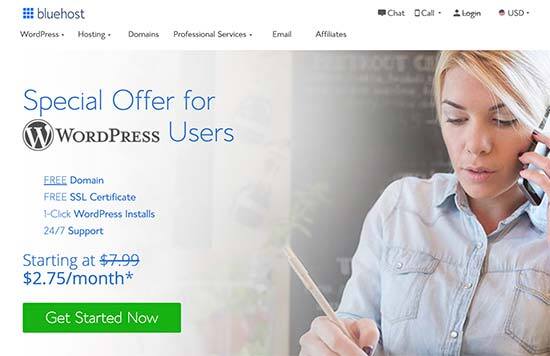
Na próxima tela, selecione o plano que você precisa (básico e plus são os mais populares).
Depois disso, você será solicitado a inserir o nome de domínio do seu site.
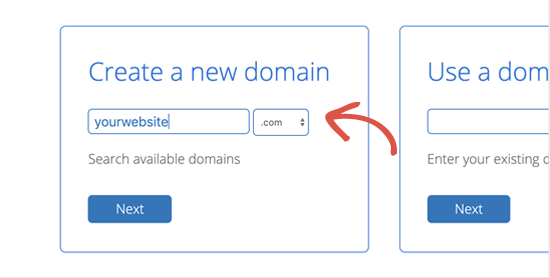
Por fim, você precisará adicionar as informações da sua conta e finalizar as informações do pacote para concluir o processo. Recomendamos optar pelo plano de 36 meses porque esse é o melhor valor. Ele permite estender a economia do primeiro ano para 3 anos.
Nesta tela, você verá extras opcionais que você pode comprar. Depende inteiramente de você comprar ou não, mas geralmente não recomendamos comprá-los imediatamente. Você sempre pode adicioná-los mais tarde, se decidir que precisa deles.
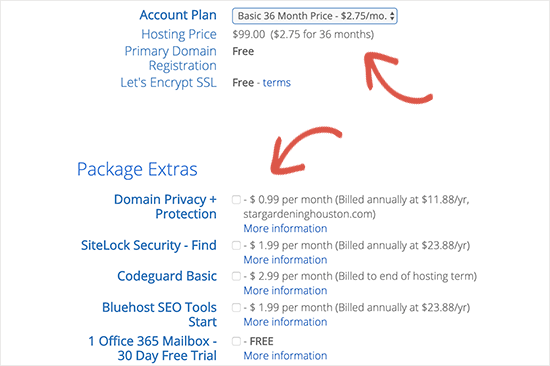
Uma vez concluído, você receberá um e-mail com detalhes sobre como fazer login no painel de controle de sua hospedagem na web (cPanel). É aqui que você gerencia tudo, desde suporte, e-mails, entre outras coisas. Mas o mais importante, é aqui que você instala o WordPress.
Etapa 2. Instale o WordPress
Quando você se inscrever com a nova versão do Bluehost usando nosso link , eles instalarão automaticamente o WordPress para você. Esta nova versão foi lançada recentemente para tornar mais fácil para usuários não-técnicos criarem seu blog.
O que isso significa é que você simplesmente precisa fazer login na sua conta Bluehost e clicar no botão Login to WordPress para começar.
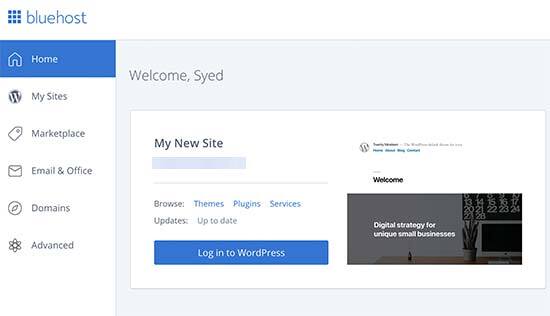
Você também pode fazer login no WordPress simplesmente acessando yoursite.com/wp-admin/ diretamente do seu navegador.
Se você estiver usando um serviço de hospedagem de blog WordPress diferente, como SiteGround , HostGator , WP Engine , etc, poderá ver nosso guia abrangente sobre como instalar o WordPress para obter instruções passo a passo para esses provedores.
Depois que o WordPress estiver configurado, você estará pronto para personalizar a aparência do seu blog para torná-lo seu e começar a blogar.
Etapa 3. Selecionando seu tema WordPress
A aparência visual do seu blog WordPress é controlada pelos temas do blog. Quando você visita seu blog pela primeira vez, ele será algo assim:
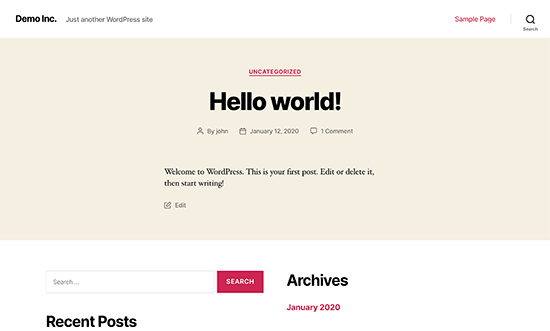
Isso não é muito atraente para a maioria das pessoas.
Personalizar a aparência do seu blog é de longe uma das partes mais emocionantes e gratificantes na jornada de criação do seu blog WordPress.
Existem milhares de temas WordPress pré-fabricados que você pode instalar em seu site. Alguns deles são temas gratuitos, enquanto outros são temas premium pagos.
Você pode alterar seu tema acessando o painel do WordPress e clicando em Aparência » Temas .
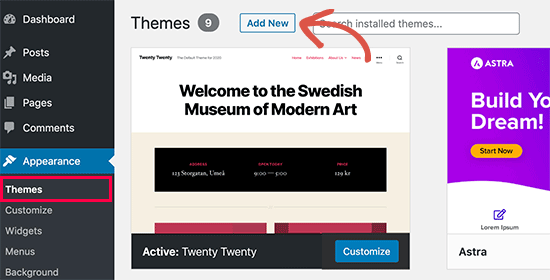
Vá em frente e clique no botão Adicionar Novo.
Na próxima tela, você poderá pesquisar mais de 9.100 temas gratuitos do WordPress que estão disponíveis no diretório oficial de temas do WordPress.org. Você pode classificar por filtros populares, mais recentes, em destaque, bem como outros recursos (ou seja, indústria, layout, etc).
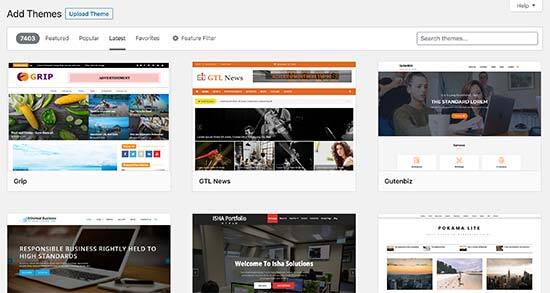
Você pode levar o mouse para um novo tema e verá um botão Visualizar. Clicar nele abrirá a visualização do tema, onde você poderá ver como o design ficaria em seu site.
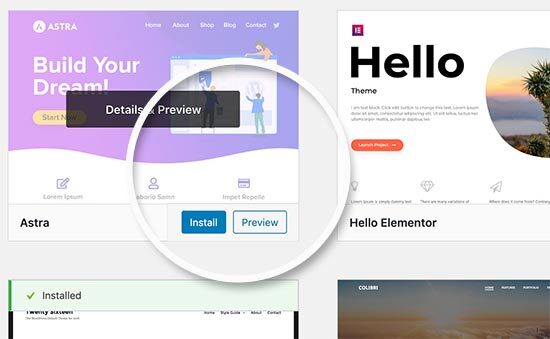
A visualização do seu tema pode não parecer exatamente como mostrada na captura de tela, o que é normal, pois você poderá personalizá-lo e configurá-lo mais tarde. O que você precisa procurar é design, cores, tipografia e outros elementos.
A melhor dica para selecionar o tema WordPress perfeito é buscar simplicidade no design. Ele ajuda você a manter as coisas limpas e claras, oferecendo uma boa experiência aos seus usuários.
Se você precisar de ajuda para selecionar um tema, consulte nosso guia sobre 9 coisas que você deve considerar ao selecionar um tema WordPress perfeito .
Quando você encontrar o tema que você gosta, basta colocar o mouse sobre ele e ele mostrará o botão Instalar. Clique nele e espere o tema ser instalado. Depois disso, o botão de instalação será substituído por um botão Ativar. Você precisa clicar nele para ativar o tema.
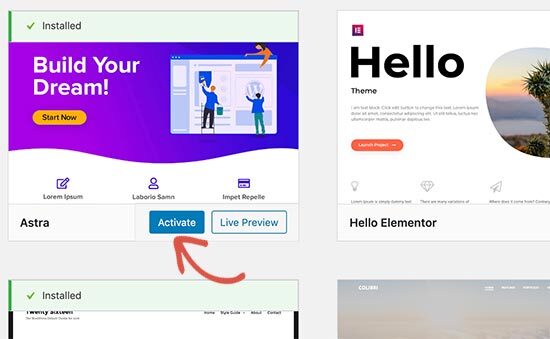
Depois de instalar seu tema, você pode personalizá-lo clicando no link Personalizar no menu Aparência.
Dependendo do tema escolhido, haverá widgets integrados e opções de personalização que permitem ajustar o design do seu blog.
Você pode obter ainda mais controle de design com um construtor de páginas do WordPress, como SeedProd ou Divi , que permite criar um cabeçalho, rodapé, barra lateral e muito mais personalizados sem escrever nenhum código HTML.
Esses plugins oferecem mais controle de design do que você obtém com Wix ou Squarespace, ao mesmo tempo em que oferece total liberdade do poderoso sistema de gerenciamento de conteúdo WordPress.
Depois de selecionar seu tema WordPress, você está pronto para criar sua primeira postagem no blog.
Etapa 4. Criando sua primeira postagem no blog
Para escrever uma postagem no blog, clique no menu Posts » Adicionar novo no painel do WordPress.
Você verá uma área do editor onde poderá escrever sua primeira postagem no blog.

O WordPress usa um editor baseado em blocos onde cada elemento é um bloco. Isso permite que você crie belos layouts de conteúdo para suas postagens de blog.
Para se familiarizar com o editor, veja nosso tutorial do editor de blocos do WordPress .
Quando terminar de escrever, vá em frente e clique no botão Publicar no canto superior direito da tela para tornar sua postagem de blog disponível publicamente.
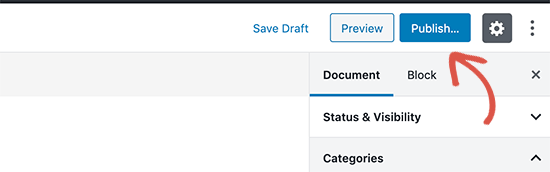
Na tela de postagens, você notará várias outras seções, como Categorias e Tags. Você pode usá-los para organizar suas postagens de blog em seções. Temos um ótimo artigo sobre a diferença entre categorias e tags , que recomendamos que você leia.
Para utilizar todos os recursos da tela de postagens, você deve ler nosso artigo sobre como adicionar uma nova postagem no WordPress (vídeo incluído) .
Ele aborda como incorporar vídeos, adicionar imagens de blog, títulos, índice, subtítulos, listas de marcadores, botões de chamada para ação, postagens de mídia social e todos os outros atalhos necessários.
Muitas vezes, os iniciantes ficam confusos entre o menu de postagens e páginas no painel do WordPress. É por isso que também escrevemos um guia completo sobre a diferença entre posts e páginas no WordPress .
Se você precisar de ajuda para fazer um brainstorming de novas ideias de postagem de blog sobre as quais escrever, aqui está um excelente guia com 103 ideias de postagem de blog sobre as quais você pode escrever hoje.
Aqui está outro guia sobre 73 tipos de tópicos de blog que comprovadamente funcionam.
Você também pode seguir este tutorial do Blogtyrant sobre como escrever uma boa postagem no blog (12 dicas de especialistas) que o ajudarão a escrever um ótimo conteúdo.
Etapa 5. Plugins e personalizações
Depois de escrever sua primeira postagem de blog de exemplo, você provavelmente deseja começar a adicionar outros elementos usuais em seu site, como formulários de contato, galerias, controles deslizantes, lista de e-mail, fóruns etc.
Para adicionar todos esses recursos adicionais, você precisa usar plugins.
Os plugins do WordPress são aplicativos que permitem adicionar novos recursos ao seu site (sem escrever nenhum código).
Existem mais de 59.800 plugins WordPress disponíveis apenas no diretório de plugins WordPress gratuito. Isso significa que não importa o que você deseja realizar, existe um plugin para isso.
Temos um guia passo a passo sobre como instalar um plugin WordPress .
Dito isto, vamos dar uma olhada em como usar plugins para adicionar alguns recursos essenciais ao seu blog WordPress.
Como criar um formulário de contato no WordPress
Todo site precisa de um formulário de contato. Ele permite que seus usuários enviem e-mails diretamente para você. Como o WordPress não vem com um formulário de contato integrado, você precisará de um plug-in do construtor de formulários do WordPress para adicionar um formulário de contato ao seu site.
Recomendamos usar o plug-in WPForms Lite . É uma versão gratuita do popular plugin WPForms, que é o número 1 em nossa lista dos melhores plugins de formulário de contato para WordPress.
Mais de 4 milhões de sites usam WPForms!
Você pode instalar o plug-in acessando Plugins » Adicionar nova página e digitando WPForms na caixa de pesquisa. Em seguida, você precisa clicar em “Instalar” e depois em “Ativar”. Após a ativação, você precisa ir para WPForms » Adicionar nova página para criar seu primeiro formulário.
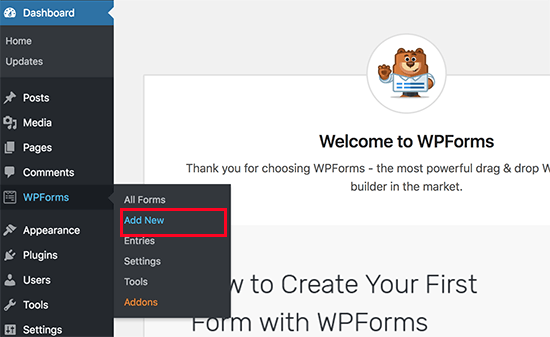
Isso abrirá a interface do construtor WPForms.
Primeiro, você precisa inserir um nome para o seu formulário de contato e, em seguida, clicar no modelo ‘Formulário de contato simples’.
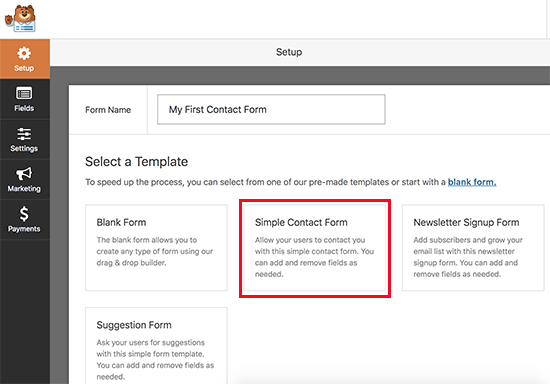
O WPForms agora criará um formulário de contato simples para você com todos os campos obrigatórios. Você pode clicar em qualquer campo para alterá-lo ou adicionar um novo campo na coluna da esquerda.
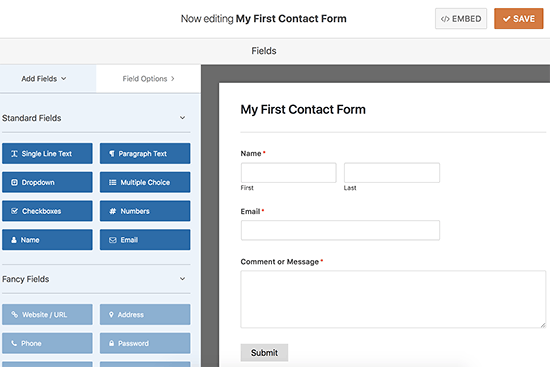
Quando terminar de editar o formulário, clique no botão Salvar no canto superior direito e saia do construtor de formulários.
Agora você pode criar uma nova página no WordPress acessando Páginas » Adicionar novo e chame-o de ‘Contato’. Na tela de edição, você precisa inserir o bloco WPForms no editor.
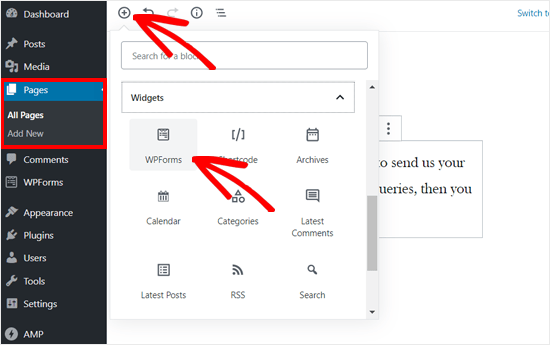
Depois disso, selecione o formulário que você criou anteriormente no menu suspenso e o WPForms carregará uma visualização ao vivo do formulário no editor.
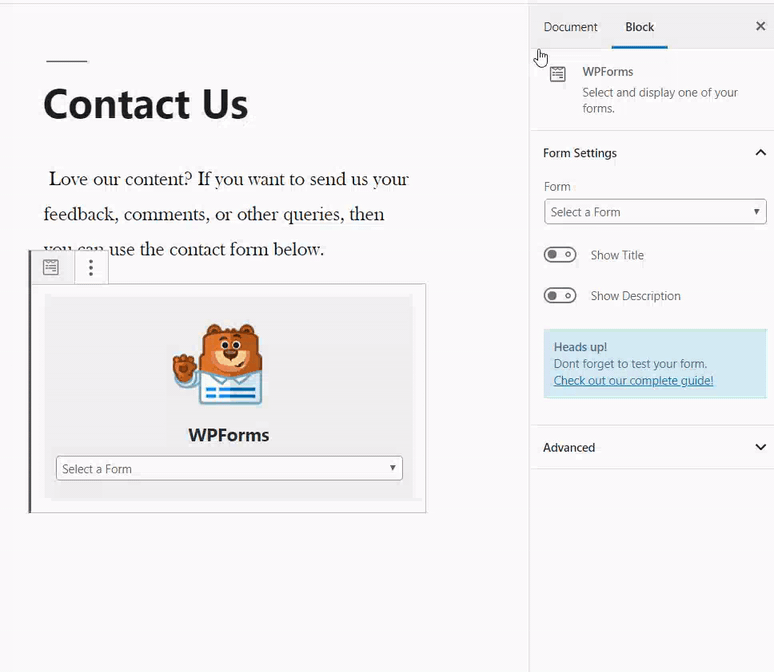
Agora você pode salvar e publicar a página e visitá-la em seu navegador para ver seu formulário de contato em ação.
É uma prática recomendada testar seu formulário para garantir que você esteja recebendo as notificações. Se você não receber a notificação, consulte nosso guia sobre como corrigir o WordPress não enviando e-mails .
Se você precisar de instruções mais detalhadas, consulte nosso guia passo a passo sobre como criar um formulário de contato no WordPress .
Como blogueiro, a melhor parte do WPForms é que ele cresce com você. Além de formulários de contato simples, você também pode usá-lo para criar pesquisas de leitores , enquetes , formulários de envio de guest post e muito mais.
Como configurar o acompanhamento do Google Analytics
O Google Analytics ajuda você a ver quantas pessoas estão visitando seu blog, de onde vêm e o que estão fazendo em seu site.
É melhor instalar o Google Analytics ao iniciar seu blog, para que você possa ver o quanto seu blog cresceu ao longo do tempo.
Primeiro, você precisa visitar o site do Google Analytics e fazer login usando sua conta do Gmail.
Depois de fazer login, você pode ir em frente e se inscrever para uma conta gratuita do Google Analytics.
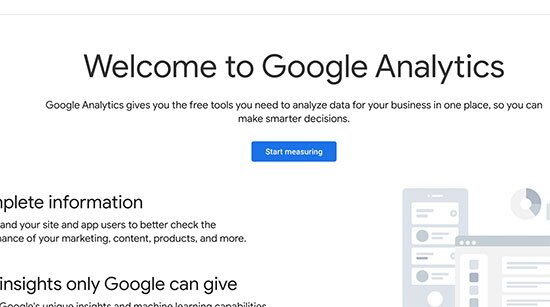
Você será solicitado a fornecer suas informações e o URL do site. Depois disso, você receberá seu código de rastreamento do Google Analytics.
Você pode parar por aqui porque usaremos um plug-in para buscar e adicionar automaticamente esse código ao seu blog (junto com a configuração do rastreamento adequado do WordPress).
Mude para a área de administração do WordPress para instalar e ativar o plugin MonsterInsights . É a versão gratuita do melhor plugin do Google Analytics para WordPress e é a maneira mais fácil de adicionar o Google Analytics ao seu site (com a confiança de mais de 3 milhões de sites).
Após a ativação, você precisa visitar a página Insights »Configurações para definir as configurações do plug-in.
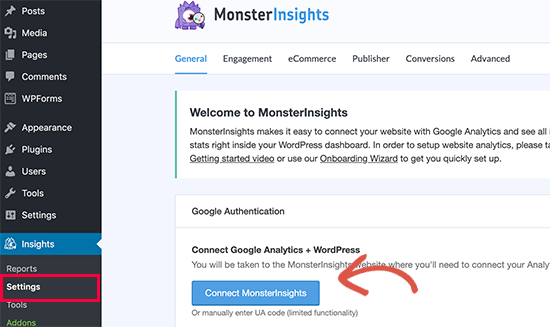
Na página de configurações, clique no botão ‘Conectar MonsterInsights’ para conectar o Google Analytics ao seu site WordPress.
Siga as instruções na tela para concluir a configuração. Uma vez feito, você poderá ver o relatório de análise do seu site diretamente do seu painel do WordPress na guia MonsterInsights.
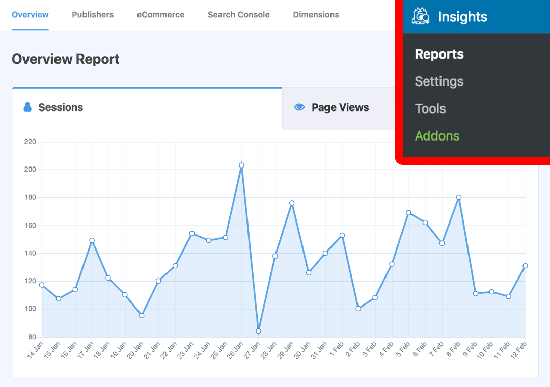
Para obter instruções detalhadas, consulte nosso artigo sobre como instalar o Google Analytics no WordPress .
Como otimizar seu blog WordPress para SEO
A maioria dos iniciantes não otimiza para SEO ao criar um blog. SEO ou otimização de mecanismo de pesquisa ajuda os usuários a encontrar seu blog nos mecanismos de pesquisa.
Se você deseja mais tráfego, é crucial otimizar seu blog para SEO desde o início.
Para começar, primeiro você precisa instalar e ativar o plugin All in One SEO . É o plugin WordPress SEO completo que o ajudará a otimizar seu blog.
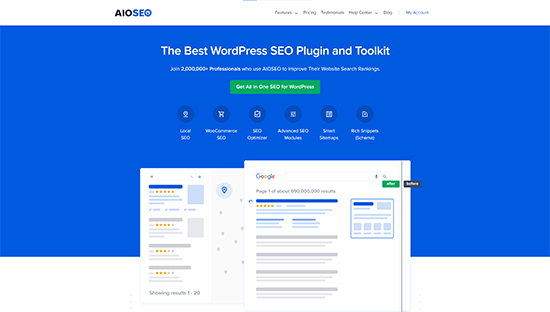
O plug-in vem com um assistente de configuração rápida para ajudá-lo a percorrer a configuração. Ele irá ajudá-lo a configurar um mapa do site WordPress, escrever palavras-chave e meta descrição adequadas , adicionar marcação de esquema e muito mais.
Também recomendamos que você siga nosso guia completo de SEO para WordPress passo a passo para configurar o SEO do seu blog.
Agora existem outros plugins de SEO como Yoast SEO, RankMath, etc, mas recomendamos o uso do AIOSEO porque oferece a interface mais amigável para iniciantes para novos blogueiros.
Além de um plugin WordPress SEO, você pode otimizar ainda mais o conteúdo do seu blog usando uma ferramenta de pesquisa de palavras -chave . Essas ferramentas de SEO ajudam você a criar novas ideias de conteúdo que as pessoas estão procurando em torno do seu tópico.
Você pode até ver as palavras-chave exatas para as quais seus concorrentes estão classificando, para que você possa criar um conteúdo melhor e superá-los.
Isso ajuda você a maximizar o tráfego em seu novo site de blog desde o início. Para obter mais detalhes, consulte o nosso guia para iniciantes sobre como fazer pesquisa de palavras-chave para o seu próprio blog.
Mais plugins e personalizações do WordPress
Existem muitos outros plugins do WordPress que você pode instalar. Muitas vezes, os iniciantes acham um pouco complicado procurar os plugins de que precisam.
No WPBeginner, geralmente apresentamos os melhores plugins do WordPress para ajudá-lo a adicionar a funcionalidade de que você precisa.
Aqui está a nossa escolha especializada dos melhores plugins do WordPress que você deve conferir.
- Backup – UpdraftPlus é o melhor plugin de backup do WordPress . Você precisa criar backups regulares do seu site caso algo dê errado.
- Segurança – Sucuri Security é um scanner de segurança gratuito para WordPress. Temos um guia de segurança WordPress passo a passo completo para iniciantes que o ajudará a proteger seu blog.
- Desempenho – Recomendamos usar o WP Rocket (premium) ou o WP Super Cache (gratuito) para acelerar o WordPress. Para saber mais sobre este tópico, consulte nosso artigo sobre velocidade e desempenho do WordPress com instruções passo a passo.
- Design e personalização – Recomendamos usar o construtor de páginas SeedProd ou Divi para personalizar o design da sua página inicial, criar páginas de destino personalizadas ou até criar temas personalizados (sem escrever nenhum código). Para saber mais sobre este tópico, veja nosso artigo sobre os melhores construtores de páginas do WordPress (comparado) .
- Tráfego e Assinantes – Recomendamos fortemente o uso de notificações push por PushEngage . Isso permite que você se conecte com os visitantes depois que eles saem do seu site. É nossa fonte de tráfego top 5 no WPBeginner. Para mais detalhes, veja como adicionar notificações push no WordPress.
- Email Marketing – Recomendamos o uso do Constant Contact ou HubSpot como seu serviço de email marketing . Para obter mais assinantes de e-mail, recomendamos usar o plug-in gratuito OptinMonster para criar pop-ups de alta conversão, caixas de rolagem e chamadas para ações.
Se você está curioso sobre todos os plugins e ferramentas que usamos em nosso site, confira o WPBeginner’s Blueprint . Essa lista contém todas as ferramentas que usamos para aumentar o blog WPBeginner.
Precisa de mais recomendações? Veja nossa escolha especializada dos plugins e ferramentas WordPress obrigatórios para todos os sites (escolhidos a dedo pelo nosso fundador, Syed Balkhi).
Passo 6. Ganhando dinheiro com seu blog
Agora que você criou seu blog pessoal e o personalizou ao seu gosto, provavelmente está se perguntando como posso realmente ganhar dinheiro blogando?
Existem muitas maneiras diferentes de monetizar com sucesso seu blog. No entanto, não existe esquema de enriquecimento rápido.
Não se deixe enganar pelas fotos de carros caros e mansões, porque são todas falsas.
Ao contrário de outros artigos sobre “ganhar dinheiro online”, criamos o guia mais completo sobre como ganhar dinheiro com seu blog usando o WordPress.

Esse é um guia de mais de 4000 palavras que todo mundo que quer ganhar dinheiro com seu blog precisa ler. Compartilhamos nossos mais de 15 anos de sabedoria online nesse guia definitivo.
Contanto que você esteja disposto a trabalhar duro e se esforçar, você colherá a recompensa. Lembre-se, não há atalhos.
Aqui estão algumas das melhores maneiras de ganhar dinheiro com seu blog.
1. Google AdSense
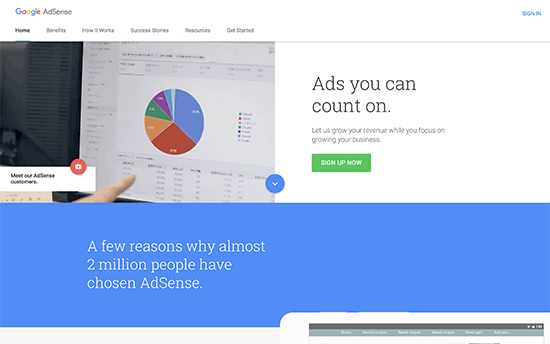
Muitos blogueiros ganham dinheiro exibindo anúncios em seus blogs. Se você cria um blog com monetização em mente, o Google AdSense é a melhor maneira de fazer isso.
É a maior plataforma de publicidade para blogueiros e editores. Atuando como intermediário entre você e o anunciante, o Google permite que os anunciantes façam lances para palavras-chave que correspondam ao seu conteúdo. Isso permite que você obtenha as melhores taxas possíveis para os anúncios.
Para obter mais detalhes, consulte nosso artigo sobre como adicionar corretamente o Google AdSense ao seu blog do WordPress .
2. Marketing de afiliados
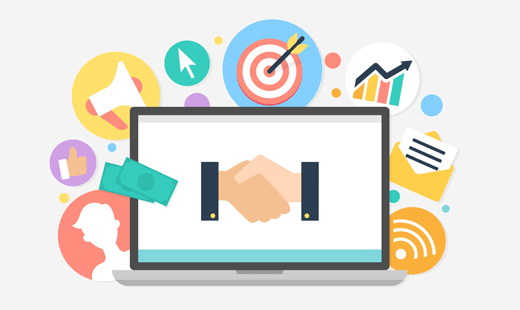
O marketing de afiliados é a segunda estratégia de monetização mais usada entre os blogueiros. Basicamente, você recomenda seus produtos/serviços favoritos para seus leitores, e quando eles fazem uma compra você recebe uma comissão por indicação.
A chave no marketing de afiliados é recomendar produtos e serviços de alta qualidade que você já usa e confia. Existem muitos plugins e ferramentas de marketing de afiliados para WordPress que podem ajudá-lo a ganhar mais dinheiro ao promover produtos afiliados. Recomendamos o uso de PrettyLinks ou ThirstyAffiliates como obrigatório.
Também temos um guia completo de marketing de afiliados passo a passo para iniciantes, que o ajudará a começar a escolher o programa de afiliados certo e as estratégias para monetizar seu blog hoje.
3. Loja Online
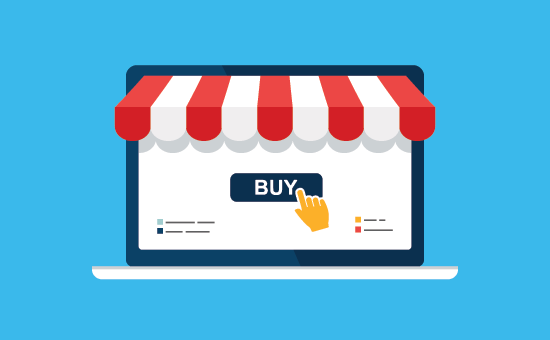
Muitos blogueiros ganham dinheiro vendendo coisas diretamente de seu blog. Isso pode ser produtos físicos, downloads digitais como e-books, obras de arte, música e muito mais. Alguns blogueiros até oferecem serviços de consultoria.
Recomendamos o uso do WooCommerce porque é o melhor plugin de comércio eletrônico para WordPress . É também a plataforma de comércio eletrônico mais usada no mundo.
Para obter instruções detalhadas, consulte nosso guia sobre como criar facilmente uma loja online usando o WordPress .
Alguns blogueiros não querem o incômodo de criar uma loja para vender seus próprios produtos, então eles criam uma loja afiliada da Amazon que lhes permite vender produtos de outras pessoas da Amazon e ganhar uma comissão.
Além dos 3 métodos acima, você pode fazer muito mais com seu blog WordPress. Você pode criar blogs WordPress especificamente para resenhas , blogs de moda, blogs de culinária com receitas e muito mais. Cada um desses tipos de blog traz mais oportunidades exclusivas para ganhar dinheiro.
Você também pode transformar seu blog em um site de associação para oferecer conteúdo e cursos premium. Temos um guia detalhado sobre como criar e vender cursos online com WordPress.
Passo 7. Dominando o WordPress

WPBeginner é o maior site de recursos WordPress gratuito para iniciantes.
No WPBeginner, nosso principal objetivo é fornecer tutoriais WordPress úteis de ponta que sejam fáceis de entender para pequenas empresas, blogueiros e proprietários de sites WordPress não tecnológicos (veja mais sobre nós ).
Para expandir seu conhecimento do WordPress, você deve conferir:
- Dicionário WPBeginner – O melhor lugar para iniciantes começarem e se familiarizarem com a linguagem do WordPress
- Vídeos do WPBeginner – Novo no WordPress? Assista a estes 23 vídeos para dominar o WordPress.
- Blog WPBeginner – O local central para todos os nossos tutoriais WordPress.
Para mais discussões, você pode participar do nosso grupo gratuito do Facebook WPBeginner Engage . Com mais de 80.000 membros, o grupo está focado em ajudar usuários iniciantes e não técnicos a fazer mais com o WordPress.
Você também pode se inscrever no canal do WPBeginner no YouTube, onde compartilhamos regularmente tutoriais em vídeo para ajudá-lo a aprender o WordPress.
Por fim, você pode usar o Google para digitar sua pergunta e adicionar WPBeginner na frente dela. Nossos usuários acham que esse truque é sempre útil porque facilita encontrar a resposta CERTA para suas perguntas sobre o WordPress.
Caso você não encontre uma resposta para sua pergunta, não se preocupe. Basta usar nosso formulário de contato para nos enviar uma mensagem. Nossa equipe de suporte WPBeginner sempre prestativa e em tempo integral terá prazer em ajudar. Adoramos ajudar os usuários a começar a usar o WordPress.
Perguntas frequentes (FAQs)
Tendo ajudado milhares de pessoas a criar um blog, respondemos a muitas perguntas. Abaixo estão as respostas para as perguntas mais frequentes sobre como criar um blog.
Posso criar um blog sem WordPress?
Sim, existem várias outras plataformas de blogs disponíveis. Comparamos todos eles e o WordPress é de longe a melhor solução de criação de sites do mercado para criar um blog com total propriedade e liberdade.
Posso construir um blog sem hospedagem?
Não, isso não é possível. A hospedagem na web é onde os arquivos do seu site são armazenados. Todos os sites precisam de hospedagem na web. Para iniciar um blog, você precisará de seu próprio domínio e hospedagem na web.
Como faço para criar um bom nome de blog para o meu site?
A maioria dos nomes de blogs pessoais tem o nome de seu criador. Outros blogs são nomeados de acordo com o tópico ou setor em que estão. Temos um gerador de nomes de negócios com inteligência artificial que você pode usar para criar ideias de nomes de blogs.
Qual é o melhor nicho de blog?
Escolher o nicho certo para o seu blog torna mais fácil criar conteúdo atraente e ganhar mais dinheiro online. Nossos especialistas pesquisaram os 7 melhores nichos de blogs que você deve considerar ao iniciar seu blog.
Também criamos uma lista dos 18 tipos de blogs mais populares para ajudá-lo a se inspirar.
Quanto custa começar um blog?
O custo depende dos complementos que você compra. Temos um guia completo sobre quanto custa um site WordPress , além de dicas de como economizar dinheiro.
A maioria das ferramentas de blog são gratuitas ou vêm com uma garantia de devolução do dinheiro em 30 dias, para que você possa experimentá-las sem riscos.
Posso criar um blog sem que meus pais saibam?
sim. Você pode tornar seu blog WordPress privado e ocultá-lo da internet. Aqui está um guia passo a passo sobre como tornar seu blog WordPress completamente privado .
Posso iniciar um blog WordPress e ganhar dinheiro com o Google Adsense?
Sim, você pode usar seu blog WordPress para ganhar dinheiro com o Google AdSense . Temos um guia passo a passo sobre como adicionar o Google AdSense no WordPress .
Como posso criar um blog e permanecer anônimo?
Se você deseja ter um blog voltado para o público, mas deseja permanecer anônimo, precisa certificar-se de que seu domínio tenha a privacidade WHOIS ativada. Muitas vezes as pessoas usam um pseudônimo / apelido para escrever. Você também deve criar um e-mail exclusivo apenas para o seu blog. Escusado será dizer, não poste suas fotos ou qualquer coisa no blog. Para obter instruções mais detalhadas, consulte nosso artigo sobre como blogar anonimamente usando o WordPress .
Como adiciono um podcast ao meu blog WordPress?
O WordPress torna super fácil iniciar um blog e adicionar um podcast a ele. Temos um guia passo a passo sobre como iniciar um podcast com WordPress .
Posso criar um blog no meu próprio idioma?
Sim, você pode usar o WordPress em outros idiomas . Você pode selecionar seu idioma durante a instalação ou na página Configurações na área de administração do WordPress. O WordPress é totalmente traduzido em mais de 56 idiomas e parcialmente traduzido em dezenas de outros idiomas. Muitos dos principais temas e plugins do WordPress também estão disponíveis em vários idiomas. Você também pode traduzir um tema ou plugin que deseja usar em seu site.
Como faço para criar um blog em vários idiomas?
Quer começar um blog em hindi, espanhol ou vários idiomas? Aqui está um guia passo a passo sobre como criar um site multilíngue no WordPress .
Posso criar um blog sem habilidades de codificação?
Absolutamente. Você não precisa de nenhuma habilidade de programação, codificação ou design para criar um blog WordPress com aparência profissional.
Os temas do WordPress são fáceis de personalizar e você pode apenas apontar e clicar para configurar seu tema. Existem temas WordPress como o Astra , que vem com sites iniciais prontos que você pode importar com um clique.
Existem outros temas poderosos, como o Divi , que oferecem opções completas de design de arrastar e soltar para personalizar seu blog.
Depois, existem poderosos construtores de páginas de arrastar e soltar, como o SeedProd e o construtor Divi, que funcionam com qualquer tema do WordPress. Você pode usá-lo apenas para arrastar e soltar itens e criar suas próprias páginas.
Você pode até criar seu próprio tema personalizado sem escrever nenhum código.
Posso adicionar uma galeria de fotos ao meu blog?
Sim, o WordPress vem com um recurso de galeria integrado que facilita a adição de galerias de fotos nas postagens do seu blog.
Fotógrafos profissionais também podem usar plugins premium da galeria WordPress para mostrar melhor suas fotos e até vender fotos para ganhar dinheiro com seus negócios de fotografia.
Como posso criar um endereço de e-mail profissional para o meu blog?
Se você leva seu blog a sério, recomendamos que você crie um endereço de e-mail profissional profissional (é grátis).
Todos os blogueiros de sucesso usam endereços de e-mail profissionais para se destacar e fazer melhores acordos de parceria para expandir seu blog.
Posso mudar de plataforma de blog mais tarde?
Ao criar um blog pela primeira vez, muitas vezes os iniciantes cometem o erro de escolher a plataforma errada como Medium, Tumblr, Blogger ou outras.
A boa notícia é que sim, você pode facilmente mudar para o WordPress. Temos tutoriais detalhados sobre como mudar de:
Onde encontro fotos para o meu blog?
Todos os grandes blogs usam fotos de alta qualidade em seus posts e mídias sociais. Criamos um guia para iniciantes sobre como encontrar fotos isentas de royalties para seu blog, vídeos e mídias sociais.
Esperamos que você tenha achado nosso tutorial sobre como iniciar um blog WordPress útil. Você também pode conferir nosso artigo sobre 27 dicas práticas para direcionar o tráfego para seu novo site WordPress , e nossa lista de verificação sobre 18 coisas importantes a serem feitas após a instalação do WordPress .
Se você gostou deste artigo, assine nosso canal do YouTube para tutoriais em vídeo do WordPress. Você também pode nos encontrar no Twitter e no Facebook .





















